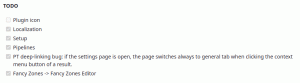Kaip valdyti belaidžius tinklus sistemoje „Windows 8.1“.
„Windows 8“ turi didelių UI pakeitimų, skirtų belaidžių tinklų valdymui. Sena gera „Windows 7“ vartotojo sąsaja buvo pašalinta, o dabar „Windows 8“ suteikia lietimui patogią tinklo sritį, kad galėtumėte prisijungti prie belaidžio tinklo ir nepateikia jokios GUI Norėdami pašalinti išsaugotus tinklo profilius.
Pažiūrėkime, kaip galime priversti „Windows 8“ pamiršti saugomą tinklo profilį.
Skelbimas
Visos užduotys, susijusios su belaidžio tinklo profilio valdymu „Windows 8.1“ ir „Windows 8“, turi būti atliekamos komandų eilutėje. Pirmas dalykas, kurį turite padaryti, yra atidaryti komandų eilutę. Žr. šį straipsnį: Ar žinote visus šiuos būdus, kaip atidaryti padidintą komandų eilutę sistemoje „Windows“?. Be to, dar yra Kitas būdas atidaryti padidintą komandų eilutę iš užduočių tvarkyklės.
Na, atidarytoje komandų eilutėje įveskite netsh ir paspauskite Enter. Ekrane pasirodys šis raginimas:
Netsh konsolės aplinkoje galime atlikti keletą užduočių.
Į peržiūrėti išsaugotus belaidžio tinklo profilius, įveskite šią komandą ir paspauskite enter:
wlan rodyti profilius
Ši komanda pateiks saugomų belaidžio tinklo profilių sąrašą: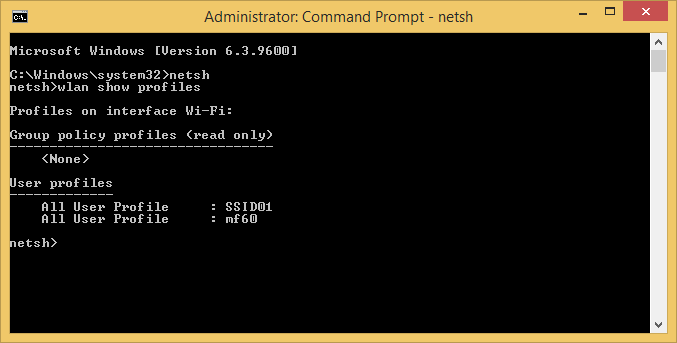
Norėdami peržiūrėti išsaugotą belaidžio tinklo raktą, įveskite šią komandą:
wlan Rodyti profilio pavadinimas="Profilio pavadinimas" key=clear
Pakeiskite dalį „Profilio pavadinimas“ tikruoju savo kompiuterio profilio pavadinimu, kurį galite matyti Metro tipo tinklo srityje. Rezultatas bus toks: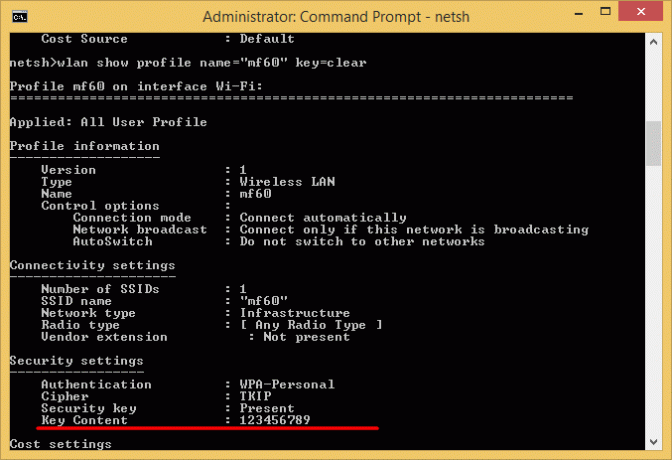
Į ištrinti išsaugotą belaidžio tinklo profilį, turėtumėte vykdyti šią komandą:
wlan delete profile name="Profilio pavadinimas"
Pakeiskite dalį „Profilio pavadinimas“ tikruoju savo kompiuterio profilio pavadinimu, kurį galite matyti Metro tipo tinklo srityje.
Norėdami pakeisti belaidžio tinklo prioritetą, naudokite šią komandą,
wlan set profileorder name="Profilio pavadinimas" interface="Belaidžio tinklo ryšys" priority=1
Pakeiskite dalį „Profilio pavadinimas“ tikruoju savo kompiuterio profilio pavadinimu. Šioje komandoje „Belaidžio tinklo ryšys“ yra „W-Fi“ adapterio ryšio pavadinimas, kurį galite pamatyti Valdymo skyde\Tinklas ir internetas\Tinklo ryšiai:
Taigi, mano atveju, komandos gali būti tokios:
Tik pastabai:
„Windows“ paprastai jungiasi prie tinklų tokia tvarka:
- Ethernet
- Bevielis internetas
- Mobilusis plačiajuostis ryšys
Kai prisijungiate prie naujo „Wi-Fi“ tinklo, jis įtraukiamas į sąrašą ir „Windows“ prisijungs prie to tinklo, kol jis bus pasiekiamas. Jei prisijungiate prie kito „Wi‑Fi“ tinklo būdami pirmojo tinklo diapazone, „Windows“ pirmenybę teiks antrajam tinklui, o ne pirmajam.
Mobiliojo plačiajuosčio ryšio tinklai traktuojami skirtingai. Jei rankiniu būdu prisijungiate prie mobiliojo plačiajuosčio ryšio tinklo, kai pasiekiamas „Wi-Fi“ tinklas, mobiliojo plačiajuosčio ryšio tinklui bus teikiama pirmenybė tik tai seansui. Kai kitą kartą būsite abiejų tinklų diapazone, pirmenybė bus teikiama „Wi-Fi“ tinklui. Taip yra todėl, kad mobiliojo plačiajuosčio ryšio tinklai paprastai yra apskaičiuojami.
Jei norite priversti kompiuterį pasirinkti mobilųjį plačiajuostį tinklą, o ne „Wi-Fi“, bakstelėkite arba spustelėkite „Wi-Fi“ tinklą Metro stiliaus tinklų sąraše, tada spustelėkite Atsijungti. „Windows“ automatiškai neprisijungs prie to „Wi-Fi“ tinklo.
Be to, galite neleisti „Windows“ automatiškai prisijungti prie bet kurio „Wi-Fi“ tinklo. Naudokite šią netsh komandą:
netsh wlan set profileparameter name="Profilio pavadinimas" connectionmode=manual
Pakeiskite dalį „Profilio pavadinimas“ tikruoju savo kompiuterio profilio pavadinimu.
Baigiamieji žodžiai
Dėl tam tikrų priežasčių „Microsoft“ padarė belaidžio ryšio valdymą itin sudėtingą pradedančiajam vartotojui. Senos geros vartotojo sąsajos nebeliko amžiams, ir visi yra priversti naudoti komandų eilutę arba kai kurias trečiųjų šalių programas. Tai nėra patogu daugumai vartotojų.
Jei norite grafinio būdo valdyti belaidžius tinklus, nenaudojant netsh arba komandų eilutės, žiūrėkite šį straipsnį.